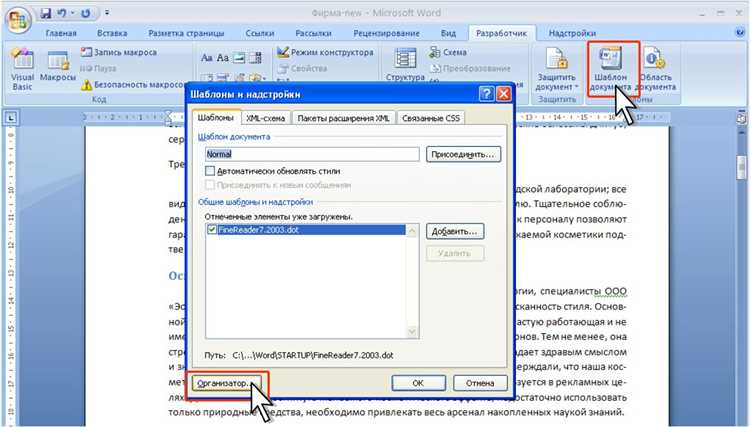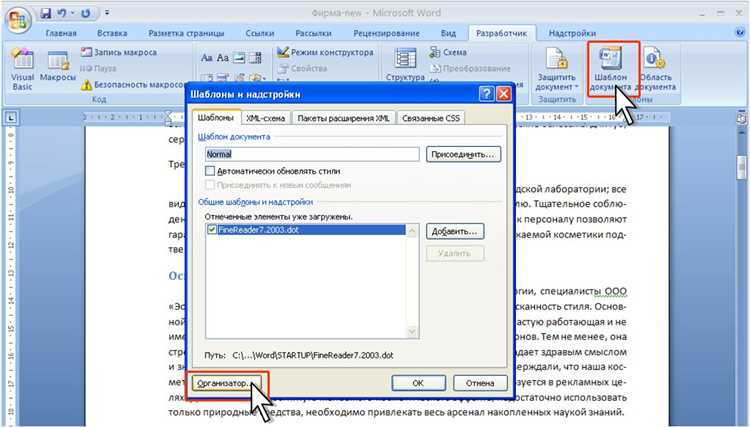
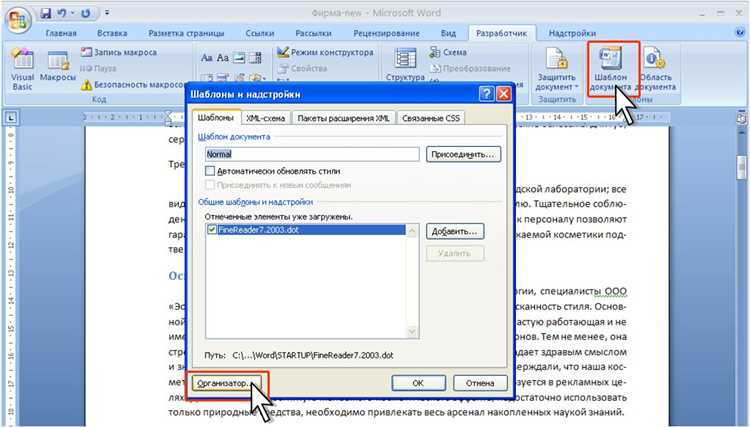
Microsoft Word является одним из наиболее популярных текстовых редакторов, используемых в различных сферах деятельности. Однако не все пользователи полностью используют его возможности, включая работу со стилями. Работа со стилями может значительно упростить форматирование документов, сэкономить время и сделать документы более профессиональными.
Стили в Microsoft Word позволяют задавать однотипное форматирование для различных элементов документа, таких как заголовки, абзацы, списки, цитаты и многое другое. Каждый стиль имеет свои характеристики форматирования, такие как шрифт, размер, выравнивание, отступы и многое другое. Работа со стилями позволяет легко применять и изменять форматирование, что особенно полезно при создании документов большого объема.
В этом руководстве вы узнаете, как использовать стили в Microsoft Word, начиная с создания и применения стилей, и заканчивая изменением форматирования существующих стилей. Вы также узнаете о возможностях автоматического применения стилей при вводе текста, а также о том, как настроить пользовательские стили, чтобы они соответствовали вашим потребностям. Применение стилей в Microsoft Word — это эффективный способ упростить форматирование и создать профессионально выглядящие документы.
Знакомство с возможностями стилей в Microsoft Word
Стили в Word позволяют быстро и легко изменять внешний вид текста и абзацев в документе. Они позволяют задать единый формат для заголовков, подзаголовков, абзацев и других элементов текста, что делает документы более профессиональными и последовательными.
Применение стилей в Word осуществляется через панель управления стилями, которая по умолчанию располагается на вкладке «Главная» на ленте инструментов. С помощью этой панели можно выбрать нужный стиль и применить его к выделенному тексту или абзацу. Также можно создавать собственные стили и редактировать уже существующие, чтобы точно соответствовать требованиям оформления документа.
Кроме того, использование стилей в Word позволяет изменять форматирование текста в автоматическом режиме. Задав стиль заголовка для раздела документа, можно автоматически обновить все заголовки в документе с помощью одного клика. Это существенно экономит время и упрощает процесс форматирования документа.
Стили в Microsoft Word — это мощный инструмент для форматирования текста, который помогает создавать профессионально выглядящие документы и упрощает работу с оформлением. Они позволяют быстро и легко применять единый формат к различным элементам текста и автоматически изменять его при необходимости.
Зачем нужны стили и что они представляют?
С помощью стилей можно быстро и легко изменять вид текста, включая его шрифт, размер, цвет, выравнивание и другие параметры форматирования. Стили позволяют сохранять единообразный стиль оформления документа, упрощают работу с форматированием текста и повышают производительность.
Кроме того, использование стилей упрощает работу с содержимым документа. Если необходимо изменить внешний вид текста, достаточно поменять соответствующий параметр в стиле, и все текстовые элементы, отформатированные этим стилем, автоматически изменятся. Это значительно экономит время и упрощает поддержку документа в актуальном состоянии.
Стили также позволяют легко контролировать нумерацию и оглавление документа. Они облегчают создание многоуровневых списков и нумерацию разделов, глав и подразделов. Благодаря стилям можно автоматически создавать содержание и быстро переносить, удалять и изменять порядок разделов в документе.
Таким образом, использование стилей в Microsoft Word позволяет значительно упростить работу с форматированием текста и созданием документов, обеспечивая единообразный внешний вид и удобство работы.
Когда вы работаете в Microsoft Word, вы можете столкнуться с ситуацией, когда вам нужно найти и выбрать стиль для своего документа. Это может быть полезно, если вы хотите изменить внешний вид текста или унифицировать форматирование в документе.
Найти стиль:
Есть несколько способов найти стиль в Microsoft Word. Вы можете воспользоваться панелью стилей, которая находится в верхнем меню программы. Нажмите на стрелку рядом со словом «Стили», чтобы открыть список доступных стилей.Вы также можете использовать клавиатурные сочетания, такие как Ctrl+Alt+Shift+S, чтобы открыть панель стилей быстрее.
Если вы знаете название стиля, который вам нужен, вы можете воспользоваться функцией поиска. Нажмите Ctrl+F, чтобы открыть окно поиска, а затем введите название стиля в поле поиска. Word выделит все вхождения этого стиля, что поможет вам найти нужное.
Выбрать стиль:
Когда вы нашли нужный стиль, выберите его, чтобы применить его к выделенному тексту или к новому тексту, который вы собираетесь набрать. Чтобы выбрать стиль, щелкните на нем левой кнопкой мыши или используйте клавишу Enter, если он выделен в списке стилей.
Вы также можете изменить стиль для существующего текста, выделив его и выбрав новый стиль из списка. Применение стиля изменит форматирование текста в соответствии с выбранным стилем.
В общем, поиск и выбор стилей в Microsoft Word несложные задачи. Важно знать, где искать стили и как выбрать нужный стиль для своего документа. Это поможет вам сохранить единообразие форматирования и сделать ваш документ более профессиональным и удобочитаемым.
Создание и настройка стилей в Microsoft Word
Наличие определенных стилей в Microsoft Word может значительно упростить и ускорить процесс форматирования документов. Создание собственных стилей позволяет пользователю задать определенный внешний вид для различных элементов текста, таких как заголовки, абзацы, списки и т. д.
Для создания нового стиля в Microsoft Word необходимо выполнить несколько простых шагов. Сначала нужно выбрать текст или абзац, для которого вы хотите создать стиль, а затем открыть панель «Стили» в верхней части программы. Далее нужно нажать на кнопку «Создать новый стиль» и ввести имя стиля.
Когда стиль создан, его можно настроить в соответствии с требованиями пользователя. В окне «Стили» можно изменить шрифт, размер, цвет, отступы и другие параметры текста. Также можно выбрать варианты для выравнивания текста и добавить различные эффекты, такие как полужирный, курсив или подчеркнутый шрифт.
Более сложные стили могут быть созданы с использованием таблиц. С помощью функции таблицы можно создать стили для заголовков столбцов или строк, изменить цвет или шрифт внутри ячейки, добавить границы и т. д. Применение таблицы-стиля к определенной области текста может значительно улучшить его визуальное представление.
В Microsoft Word также предусмотрена функция быстрого форматирования текста с помощью предварительно созданных стилей. Это позволяет пользователям быстро применять стиль к выделенному тексту без необходимости вручную настраивать его каждый раз.
В целом, создание и настройка стилей в Microsoft Word является важным инструментом для форматирования текста и создания профессионально выглядящих документов. Путем определения и применения собственных стилей пользователи могут значительно упростить свою работу и достичь более эффективных результатов.
Как создать новый стиль?
Управление стилями в Microsoft Word предоставляет возможность создавать уникальные и привлекательные документы. Для создания нового стиля следуйте следующим шагам:
1. Выберите текст
Выберите текст, для которого вы хотите создать новый стиль. Это может быть заголовок, абзац или другой элемент форматирования.
2. Откройте панель стилей
Откройте панель стилей в верхнем меню или в боковой панели приложения Word. Здесь вы найдете все доступные стили.
3. Нажмите на кнопку «Создать стиль»
Нажмите на кнопку «Создать стиль» или выберите соответствующую опцию в контекстном меню стилей. Это откроет окно создания нового стиля.
4. Настройте свойства стиля
В окне создания нового стиля настройте различные свойства, такие как шрифт, размер, выравнивание и отступы. Вы также можете добавить эффекты форматирования, такие как жирный или курсивный шрифт.
5. Дайте имя стилю
Дайте имя своему новому стилю, которое ясно описывает его функцию или назначение. После этого нажмите кнопку «ОК», чтобы сохранить созданный стиль.
Теперь ваш новый стиль будет доступен в панели стилей, и вы сможете применять его к другим участкам текста в документе. Создание нового стиля позволяет значительно упростить форматирование и сделать ваш документ более профессиональным и структурированным. Экспериментируйте с различными стилями и создавайте уникальный дизайн для своих документов в Microsoft Word.
Настройка существующего стиля в Microsoft Word
Процесс настройки существующего стиля в Microsoft Word позволяет вам изменить его внешний вид для достижения желаемого эффекта.
Для начала, выделите текст, содержащий стиль, который вы хотите настроить. Затем перейдите в панель управления стилями и выберите нужный стиль.
Чтобы изменить основные параметры стиля, вы можете воспользоваться различными инструментами. Например, вы можете изменить шрифт, размер шрифта, цвет, выравнивание, интервалы и другие параметры, связанные с оформлением текста.
Для изменения дополнительных параметров стиля, таких как отступы, рамки, фон и т.д., вы можете воспользоваться другими средствами форматирования в текстовом процессоре. Например, вы можете использовать таблицы, чтобы добавить или изменить разделители и визуальные элементы в рамках стиля.
Когда вы внесете все необходимые изменения, убедитесь, что они применены к выбранному тексту. Если вы хотите, чтобы эти изменения были применены ко всему документу, вы можете обновить все экземпляры данного стиля в документе.
Настройка существующего стиля в Microsoft Word предоставляет вам гибкость и контроль над внешним видом текста, позволяя вам создавать профессионально оформленные документы.
Вопрос-ответ:
Как настроить существующий стиль?
Для настройки существующего стиля вам понадобится знание основных принципов дизайна и владение инструментами редактирования. В первую очередь, вам следует изучить стиль, его особенности и цель. Затем, внесите необходимые изменения в цветовую гамму, шрифты, композицию и элементы дизайна. Не забудьте учитывать целевую аудиторию и контекст использования стиля. Также важно сохранить единообразный внешний вид и согласованность всех элементов дизайна. Не бойтесь экспериментировать и делать изменения, но важно иметь в виду, что все изменения должны улучшить и соответствовать основным принципам стиля.
Какие инструменты можно использовать для настройки стиля?
Для настройки существующего стиля можно использовать различные инструменты. Это могут быть графические редакторы, такие как Adobe Photoshop или Sketch, которые позволяют редактировать визуальные элементы дизайна, такие как цвета, шрифты, формы и т.д. Также можно использовать инструменты для создания макетов, такие как Adobe XD или Figma, для изменения композиции и расположения элементов дизайна. Помимо этого, полезными могут быть онлайн-сервисы и плагины, которые предлагают дополнительные функции и возможности для настройки стиля.
Что следует учитывать при настройке стиля?
При настройке стиля следует учитывать несколько важных аспектов. Во-первых, необходимо иметь ясное представление о цели стиля и его основных принципах. Во-вторых, важно помнить о целевой аудитории и контексте использования стиля. Например, если стиль разрабатывается для компании, необходимо учитывать ее бренд и ценности. Также стоит обратить внимание на согласованность и единообразие всех элементов дизайна, чтобы создать целостный и приятный визуальный опыт. Не забывайте также о том, что стиль должен быть гибким и адаптивным, чтобы его можно было легко применить к различным материалам и проектам.
Как настроить существующий стиль?
Чтобы настроить существующий стиль, вам придется работать с файлами стилей CSS. Прежде всего, необходимо определиться, какие именно аспекты стиля требуют изменений. Может понадобиться изменить цвета, шрифты, отступы, размеры элементов и т. д. После этого вы можете открыть файл стилей CSS и найти соответствующие правила. Внесите необходимые изменения в эти правила, сохраните файл и обновите страницу с вашим стилем, чтобы увидеть результаты.